Каждый производитель телефонов или планшетов старается внедрить собственную и уникальную оболочку на свои устройства, которая меняет внешний вид операционной системы Андроид до неузнаваемости.
Каждый пользователь хотел бы видеть в своем гаджет чистый интерфейс андроид, который работал без перебоев и не терял своей производительности. С этим поможет справиться стороннее приложение, которое называется Nova Launcher.
Приложение Nova Launcher – это простой, быстрый, с удобным меню лаунчер для телефона или планшета на андроиде. Лаунчер Nova Launcher обладает широким спектром возможностей и расширенными настройками.
Лаунчер Nova Launcher Prime на Андроид
Функции
При помощи лаунчера для андроида можно легко и просто, а главное, быстро преобразить свой телефон или планшет. А именно:
— стилизовать меню;
— сделать прозрачный фон;
— украсить или изменить рабочий стол;
— отобразить сначала папки, а потом уже иконки;
— создать эффект прокрутки рабочих столов;
Обзор Nova Launcher
— настроить отображение и предварительный просмотр папок;
— преобразить цветовые темы, темы и иконки приложений;
— и многое другое.
Установить приложение
Nova Launcher также просто и легко, как и работать с ним. Для начала необходимо скачать бесплатное приложение на любом проверенном специализированном сайте, а затем выполнить следующие действия:
- Скачать APK файл. (если требуется обновить предыдущую версию лаунчера, то нужно скачать приложение и поставить его поверх предыдущей версии, иначе работоспособность не гарантируется);
- Далее нужно разрешить установку приложения из посторонних источников в настройках. Делается это один раз;
- С помощью любого понравившегося файлового менеджера найти в корневой папке планшета или телефон на андроиде APKфайл и установить его;
- После установки лаунчера нужно запустить его в работу.
К устройству, на который нужно скачать приложение выдвигается несколько требований:
- Операционная система Android должна быть не ниже 6 версии;
- На планшете или телефоне должна присутствовать стоковая или кастомная прошивка (Lineage OS, Ressurection Remix, AOSP, Paranoid Android и другие) с установленными сервисами Google (gapps)).
Напомним, приложение Nova Launcher сделает интерфейс телефона максимально приближенным по стилю к настоящему Android. Для этого достаточно бесплатной версии приложения.
После того, как установлено приложение
на телефон нужно назначить Nova Launcher рабочим столом по умолчанию. Для этого нужно просто кликнуть на кнопку «Дом» и тогда система предложит сделать выбор.
Первоначальный запуск программы покажет изображение, которое совсем не похоже на Google Pixel.
Поэтому нужно перейти к кастомизации лаунчера – продолжительное нажатие в любую пустую область рабочего стола приведет в настройки. А далее:

- Настройка нижней панель приложения. Для полной стилизации нижней панели под Pixel UI нужно выбрать форму панели «Прямоугольник» и сделать ее прозрачной.
- После этого нужно настроить положение панели поиска. Изначально в версии Pixel Launcher для андроида 7 панель поиска находилась сверху, а сейчас она располагается внизу, поэтому можно расположить и внизу. Чтобы изменить стиль панели поиска нужно зайти в настройки рабочего стола – вид панели поиска.
- Замена сетки рабочего стола и нижней панели телефона. То есть с помощью приложения можно настроить количество столбцов, рядов и иконок на рабочем столе и в нижней панели.
- Для полного сходства с исходным видом андроида нужно настроить погоду рядом с поисковой панелью. Нужно вернуться в настройки лаунчера и на несколько секунд зажать клавишу громкости вниз. После чего появится режим Labs. Переходим в соответствующий пункт меню и ставим галочку напротив отображения погоды вместе с панелью поиска и возвращаемся в пункт «Рабочий стол» — «Поисковая панель» и отмечаем галочкой отображение погоды (градусы Цельсия). Важно помнить, что погода со строкой поиска работает только тогда, когда включен GPS-модуль и активирована служба определения местоположения в сервисах Google.
- Замена иконок. Замена вида иконок осуществляется через пункт «Настройка». Переходим в него и выбираем наиболее приближенный к исходному варианту вид.
- Настройка вида папок. Заходим в настройки приложения Nova Launcher, выбираем пункт «Папки» и меняем вид папки, а также ее фон.
Настройка цветовой палитры с помощью приложения Nova Launcher
Внешний вид рабочего стола можно оставить со стандартной цветовой палитрой (при желании), а можно ее сменить.
Нижняя панель рабочего стола
Как и написано выше, нижняя панель рабочего стола меняется через пункт «Настройка» — замена фона.
Папки
В пункте «Настройка» приложения Nova Launcher выбираем пункт «Настройка папок» и меняем их фон.
Панель поиска
Пункт «Настройка» — «Рабочий стол» — пункт «Поисковая панель» и замена цвета фона панели на любую желаемую.
Меню приложений
Замена меню приложений осуществляется точно также, то есть, редактирование отображение, сетки иконок и фоновый цвет, но при этом добавляется панель поиска по приложениям и по желанию меняем размер иконок приложений.
Добавление приложений Google
Основная работа с приложением Nova Launcher описана выше. Теперь нужно скачать установочные файлы приложений «Контакты», «SMS» и «Телефон» от Google.
Приложение СМС, «Телефон» и «Контакты» от компании Google скачивается с Play Маркета.
После всех проделанных действий с приложением Nova Launcher можно насладиться андроидовским интерфейсом, но с небольшими неточностями.
Полезные советы
Источник: igriapps.ru
13 основных настроек Nova Launcher, которые вам нужно знать
![]()
Nova Launcher является одним из лучших пусковых установок на рынке, пользователи высоко оценивают его надежность, настраиваемость и простоту использования. И после того, как вы освоили Nova Launcher, вам будет довольно легко обойти его, но не секрет, что настройки Nova могут быть немного пугающими для новых и случайных пользователей. Не бойся! Мы обыскали каждое подменю и нашли наши любимые настройки и некоторые из лучших секретов, которые скрываются в настройках Nova.
Рабочий стол> Сетка рабочего стола> Положение подсетки
Точное размещение виджетов, обеспеченное вам путем позиционирования подсетки.
Позиционирование подсетки — это один из тузов Nova Launcher, оно отличает его от большинства пусковых установок на рынке и открывает миллионы дополнительных конфигураций для пользователей, которым нужно, чтобы размеры виджетов и расположение иконок просто идеально подходили на их домашних экранах. Включив этот переключатель, вы можете установить значки на полпути между обычными местами размещения в сетке, а также можете изменить размеры виджетов также на полшага, включив такие элементы, как виджеты 4×1,5.
Рабочий стол> Стиль панели поиска



Панель поиска Nova Launcher не так универсальна, как панель быстрого запуска Action Launcher , но она по-прежнему довольно настраиваема и настраиваема, позволяя выбирать из нескольких стилей панели и логотипа, а также выбирать цвет и прозрачность.
Затем вы можете добавить панель поиска в качестве виджета, включить постоянную панель поиска в верхней части рабочего стола или включить ее в доке (подробнее об этом чуть ниже)!
Рабочий стол> Добавить значок на главный экран
Когда мы загружаем новые приложения, некоторые люди хотят добавить их на главный экран. Однако подавляющее большинство из нас этого не делает. Отключите этот параметр, чтобы прекратить раздражать удаление новых приложений с домашних экранов.
Рабочий стол> Дополнительно> Перекрытие виджетов
Эта несколько скрытая настройка весьма полезна для занятых домашних экранов, поскольку позволяет перекрывать виджеты. Это полезно, если вы хотите разместить виджеты с большим количеством мертвого пространства на полях или если вы хотите разместить значки по краям виджетов. Это также полезно для перекрытия виджетов, разрушающих четвертую стену, для удивительных тем наемников .
Рабочий стол> Блокировка рабочего стола
Если вы склонны случайно удалять объекты с домашнего экрана или часто передаете свой телефон маленьким детям, которым нравится перемещать объекты, блокировка рабочего стола может помешать перемещению, удалению или иным путаницам.
Ящики приложений и виджетов> Проведите пальцем, чтобы открыть
В последнее время одной из наиболее популярных функций начального экрана является отключение кнопки на панели приложений и ее замена жестом. Активировав смахивание, чтобы открыть, вы можете смахнуть вверх по док-станции, чтобы открыть панель приложений, и проведите вниз по панели приложений, чтобы вернуться на начальный экран, как вы можете это сделать в Pixel Launcher.
Док> Панель поиска в доке (в настоящее время в бета-версии)
Говоря о Pixel Launcher, в Pixel 2 панель поиска переместилась из верхней части главного экрана в нижнюю, предоставляя буфер между док-приложениями и навигационными кнопками и помещая панель поиска в гораздо более удобное место , Это позволяет включить постоянную панель поиска дока, расположенную над или под значками дока.
Внешний вид> Адаптивный стиль иконок
Адаптивные значки уже здесь, и хотя пройдет много времени, прежде чем они станут почти идеальными, это не значит, что они сейчас бесполезны, особенно то, как Nova Launcher обрабатывает их. Nova не только позволяет вам выбирать форму ваших адаптивных значков, но и автоматически подкрашивает фоновый слой для старых значков, устраняя, по крайней мере, некоторых белых покровителей.
Посмотреть и почувствовать> Темные значки
Для большинства тем домашнего экрана стандартные белые значки для панели уведомлений выделяются и работают довольно хорошо. Однако, если вы собираетесь использовать белый или светлый фон, вы можете включить этот переключатель, чтобы панель уведомлений выделялась темно-серыми значками. Это не всегда необходимо, но для некоторых обоев и тем это может иметь огромное значение.
Ночной режим


Ночной режим может автоматически смещать части пусковой установки с белого или цветного «дневного» варианта на более темный «ночной», но знаете ли вы, что ночной режим имеет еще одну интересную функцию? Вы можете отключить все переключатели для частей панели запуска для ночного режима на тему, установить ночной режим на всегда и получить темный пользовательский интерфейс для настроек Nova. Здравствуй, темнота, мой старый друг!
жесты
Жесты являются важной частью любого запуска в наши дни, а управление жестами в Nova Launcher может поднять опыт на новый уровень. Помимо настройки, указанной выше, в этом меню можно установить дюжину специальных ярлыков для определенных действий и жестов, что позволит вам быстро получить доступ к большему количеству приложений, не загромождая домашний экран.
За пределами этого раздела, однако, есть еще один важный жест, который нужно помнить. Если вы долго нажимаете какое-либо приложение или папку на рабочем столе или в док-станции и редактируете их, вы можете добавить жест смахивания, существенно удвоив емкость каждого значка на главном экране. Круто, верно?
Значки уведомлений> Динамические значки
Точки уведомлений в Android Oreo, может быть, круто, но Nova делает их лучше с помощью Dynamic Badges. Динамические значки могут выделяться лучше, чем точки, на фоне широкого спектра тем, и они могут предоставить больше контекста, чем точка, показывая аватары контактов и обложки альбомов.
Лаборатории> Обойти тему системных значков
Некоторые телефоны имеют маски значков, которые добавляют одинаковую форму или цвет к фону для каждого приложения. Некоторые маски хороши, а некоторые плохи, но если вы хотите снять системную маску со своих приложений, Nova Launcher имеет экспериментальную функцию, которая может помочь в этом. Это не всегда работает, поэтому в Labs есть другие не совсем надежные функции, но стоит попробовать, если вам не нужны маски и вы еще не хотите обращаться к пакетам значков.
Примечание. Если вы не включили Labs в настройках Nova, откройте настройки Nova и нажмите и удерживайте клавишу уменьшения громкости.
Какие скрытые функции вам больше всего нравятся в Nova Settings?
В Nova Settings есть еще много интересного, так какой же ваш любимый? Я неравнодушен к группам выдвижных ящиков, но большинство людей просто предпочитают стандартный выдвижной ящик приложений. Каковы бы ни были ваши убеждения, сообщите нам ваши любимые настройки Nova в комментариях!
Вопросы?
Дайте нам знать в комментариях ниже!
Источник: gadgetshelp.com
Nova Launcher против Microsoft Launcher: который является лучшим Android .
Microsoft launcher review best launcher for android mobile|| Launcher issue fix in mobile

Instapaper против читабельности против ясно: битва режимов чтения через веб-интерфейс.
Microsoft Launcher vs OnePlus Launcher: который является лучшим Launcher

И Microsoft Launcher, и OnePlus Launcher заполнены множеством опций и функций на выбор. Прочитайте пост ниже, чтобы узнать больше.
Safari против Firefox для IOS: который является лучшим браузером

Firefox для iOS — отличная альтернатива опции по умолчанию — Safari. Поэтому мы сравниваем оба браузера, чтобы узнать, какой из них лучше для вас.
Источник: ru.joecomp.com
Nova Launcher


Nova Launcher (нова лаунчер) – ультрасовременная оболочка, созданная специально для владельцев мобильных устройств, работающих на системе Андроид Ice Cream Sandwich и JellyBean. Новая версия приложения позволила сделать систему его управления еще проще, а также значительно увеличить скорость работы лаунчера, что, несомненно, является очень приятным дополнением. Появились у приложения и новые возможности – установка виджета в док (требуется рут), с возможностями замены или выбора из уже имеющихся размеров.
Nova Launcher – усовершенствованный рабочий стол четвертой версии системы Android, который несомненно придется по вкусу всем установившим его пользователям. Внешне он очень похож на своего предшественника, однако, на этом их сходства собственно и заканчиваются. По всем своим показателям данный проект, несомненно, выигрывает у всех, ранее существовавших версий, позволяя своему владельцу в полной мере прочувствовать все положительные стороны его установки.
Для полноценной работы Nova Launcher требуется не более 50 Mb RAM памяти. Таким образом, установка и запуск приложения ни в коей мере не перегружают операционную систему даже устаревшей модели гаджета. Лаунчер способен обеспечить работу таких тем, как ADW, Go, что позволяет делать выбор из обширного ассортимента фоновых заставок и иконок для рабочего стола. Следует отметить и то, что в проекте присутствуют опции смены цветовой палитры на любую желаемую.
Приложение содержит практически все, что необходимо для стабильной работы с экраном смартфона. Удобной и практичной является опция создания ярлыков для игр и установленных на устройстве программ. Есть функция отображения на ярлыках количества входящих сообщений, и пропущенных вызовов.
Максимально стабильная работа приложения достигается при наличии у гаджета, на котором она установлена, процессора мощностью от 800 MHz. При установке на устройстве с более слабым процессором работа лаунчера будет производиться с небольшими задержками. В целом же, плавность переходов от действия к действию находится у программы на достаточно высоком уровне на хорошем уровне, хотя и не на идеальном.
Так же следует уделить внимание и общей функциональности нова лаунчер. В нем присутствует все, что может понадобиться пользователю во время работы с гаждетом. Есть даже такая возможность, как установка виджета на функции, допустим, для секундомера, в обход категории часов. Присутствует опция показа уведомлений на ярлыках и прочие интересные «примочки», с которым пользователь обязательно встретится во время использования данного приложения.
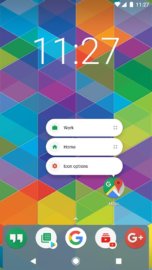
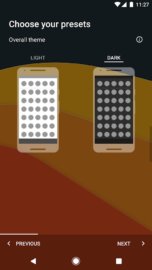
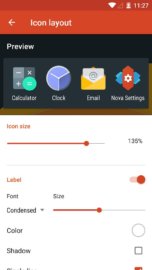
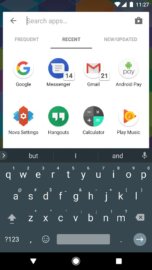
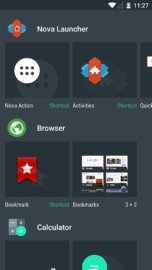

Особенности приложения Nova Launcher
- Возможность настройки размеров иконок;
- Возможность изменения иконок папок;
- Наличие опции смены числа панелей и значков на ней (от 1 до 7);
- Подразделы с названиями «все», «новые» и «загруженные» находятся в панели приложений;
- Изменяемая сетка рабочего стола устройства;
- Возможность создания папок на главном экране путем «перетаскивания» одного ярлыка на другой.
В общем, в этот раз разработчики потрудились на славу, создав по-настоящему удобную в использовании и довольно шуструю в работе оболочку современного гаджета. Устанавливайте приложение Nova Launcher на своё мобильное устройство и вы, несомненно, сразу поймете то, насколько оно превосходит все предыдущие версии!
Источник: androidprog.com
